Trong hướng dẫn sau, Bachkhoatrithuc.vn sẽ chỉ bạn cách điều chỉnh cỡ chữ, kích thước phông chữ trong Illustrator. Bạn có thể điều chỉnh màu sắc hoặc tăng kích thước văn bản trong Illustrator để làm nổi bật thiết kế của mình, nhưng trong một số trường hợp, giải pháp tốt nhất là một phông chữ đẹp hơn.
Bạn sẽ học được gì trong hướng dẫn chỉnh chữ trong AI Illustrator này
- Cách thay đổi kích thước phông chữ trong Illustrator
- Cách làm cho văn bản lớn hơn trong Illustrator
Cách điều chỉnh kích thước phông chữ trong AI bằng bảng điều khiển
Bước 1
Đảm bảo rằng văn bản của bạn đã được chọn và hãy xem phương pháp đơn giản nhất mà bạn có thể sử dụng để thay đổi kích thước phông chữ trong Illustrator.
Tập trung vào bảng điều khiển và đi đến hộp nhập Cỡ chữ (Font Size), chọn giá trị hiện có và chỉ cần nhập giá trị mong muốn.
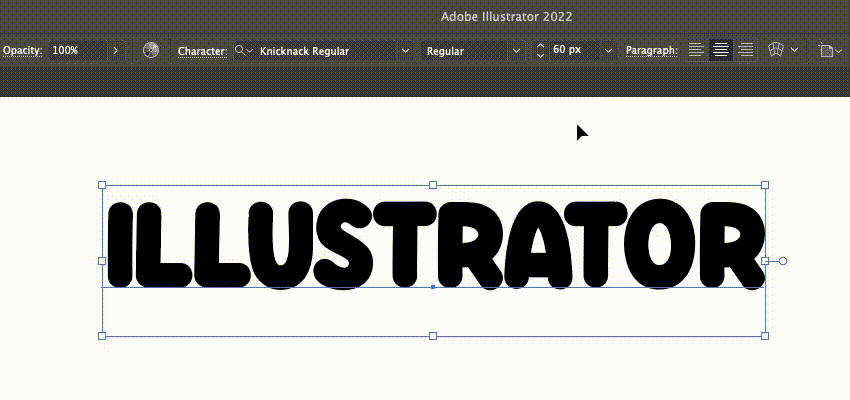
Bước 2
Nhấp vào mũi tên thả xuống trên hộp nhập Cỡ chư (Font Size) bất cứ khi nào bạn muốn chọn một trong các giá trị kích thước đặt trước.
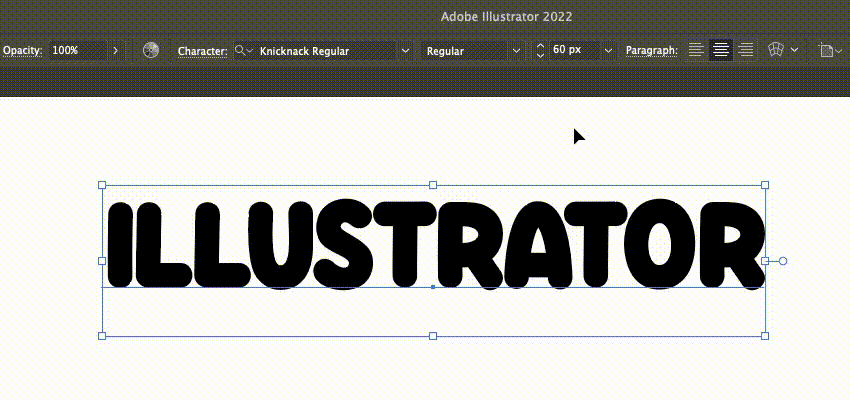
Bước 3
Nhấp vào các nút mũi tên nhỏ từ hộp nhập Cỡ chư (Font Size) bất cứ khi nào bạn muốn giảm hoặc tăng kích thước văn bản trong Illustrator.
Nhấp một lần để tăng/giảm giá trị kích thước theo 1px hoặc nhấp và giữ để tăng/giảm dần kích thước văn bản trong Illustrator.
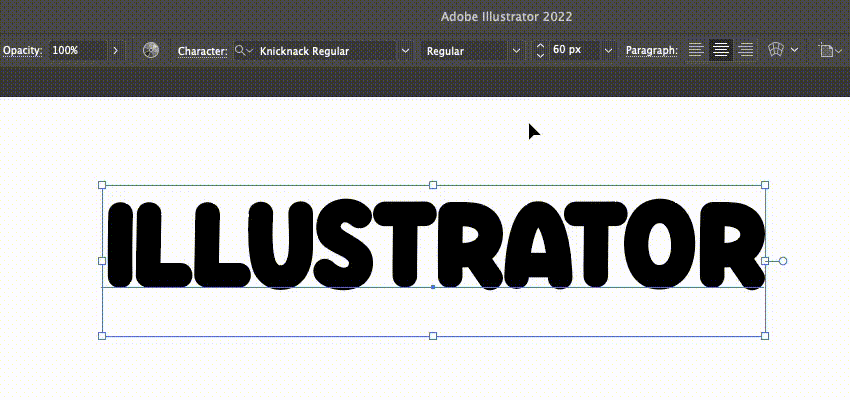
Nhấn giữ Shift khi bạn nhấp vào các nút mũi tên nhỏ đó và giá trị kích thước sẽ tăng/giảm theo 10px với mỗi cú nhấp chuột.
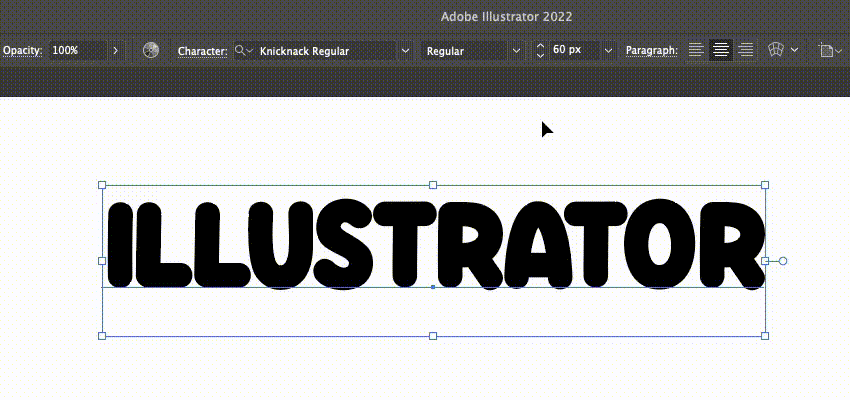
Cách thay đổi kích thước phông chữ trong Illustrator bằng bảng ký tự
Bạn cũng có thể sử dụng Bảng Character để thay đổi kích thước phông chữ trong Illustrator. Đi đến Window > Type > Character để mở bảng điều khiển và bạn sẽ tìm thấy cài đặt Font Size trong bảng điều khiển.
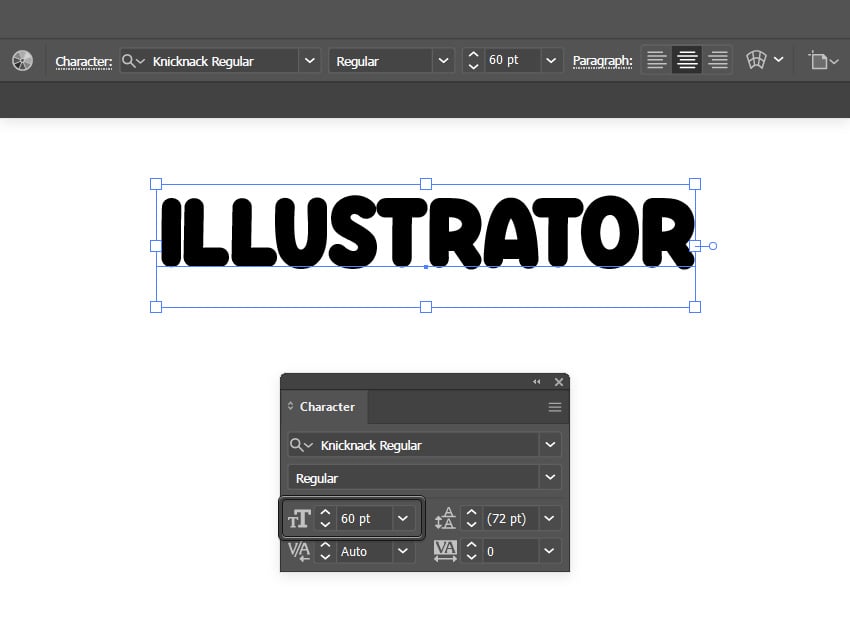
Cách điều chỉnh cỡ chữ trong Illustrator bằng công cụ lựa chọn
Cuối cùng, bạn có thể sử dụng Selection Tool (V) để giảm hoặc tăng kích thước văn bản trong Illustrator theo cách thủ công.
Đảm bảo rằng văn bản của bạn được chọn và Selection Tool (V) đang hoạt động, hãy di con trỏ qua một góc của hộp giới hạn đó cho đến khi nó biến thành một mũi tên hai mặt, sau đó nhấp và kéo để điều chỉnh kích thước. Nhấn giữ Shiftphím khi bạn nhấp và kéo để hạn chế tỷ lệ.
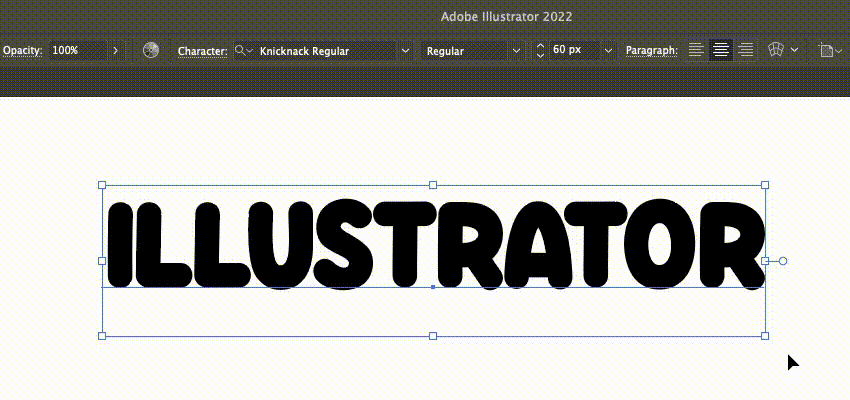
Bây giờ bạn đã biết cách làm cho văn bản lớn hơn trong Illustrator, hãy thoải mái sử dụng kỹ thuật này trong các dự án tương lai của bạn. Hi vọng bài viết này của Bachkhoatrithuc.vn thật sự hữu ích với bạn.
Website được thiết kế bởi tiny.com.vn




